Options
|
Option |
Description |
|---|---|
|
Table nommée |
Nom de la table nommée qui contient les points d'intérêt que vous voulez trouver. Par exemple, si vous voulez trouver l'épicerie la plus proche, la base de données spatiale doit contenir les coordonnées de toutes les épiceries. |
|
Base de données d'itinéraires |
Le nom de la base de données qui contient les données d'itinéraires à utiliser afin d'identifier l'itinéraire le plus court ou le plus rapide. Utilisez le nom de base de données défini dans l'outil Ressources de bases de données de Management Console. Pour plus d'informations, reportez-vous à la section Ajout d'une ressource de base de données de routage. |
|
Critères de recherche |
Définit la manière dont vous souhaitez identifier le point d'intérêt le plus proche. L'un des éléments suivants :
Dans certains cas, le point d'intérêt avec la distance de conduite la plus courte peut différer du point dont la durée du trajet est la plus courte. Cela peut être le cas par exemple si le point le plus éloigné est accessible par autoroute tandis que le point le plus proche est accessible uniquement par route normale. L'autoroute permet une vitesse de déplacement plus rapide, ce qui réduit la durée du trajet malgré une distance plus grande. De la même manière, le point d'intérêt qui possède la distance linéaire la plus courte n'est pas nécessairement le point avec la distance de conduite la plus courte. Sur l'illustration suivante, vous remarquez que le point qui possède la distance linéaire la plus proche est différent du point qui a la distance de trajet la plus courte vu qu'il convient de conduire autour du lac afin d'atteindre le point possédant la distance linéaire la plus proche. 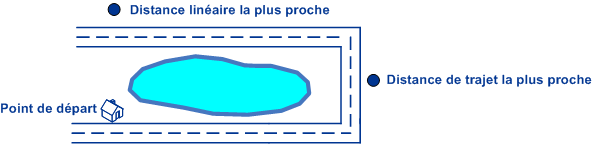 Remarque : La sélection de l'option « Le plus rapide » ou « Le plus court » dans ce champ entraîne l'apparition du champ de résultat Temps qui indique le temps requis pour aller du point d'entrée au point d'intérêt.
|
|
Système de coordonnées |
Le système de coordonnées utilisé pour les coordonnées d'entrée. Pour modifier le système de coordonnées par défaut, effacez la valeur par défaut, puis commencez à saisir le nom d'un système de coordonnées ou un code EPSG pour afficher une liste déroulante des systèmes qui commencent par ou contiennent ces caractères (la liste s'affiche une fois que vous avez saisi trois caractères alphanumériques). Vous pouvez également cliquer sur le bouton Parcourir pour ouvrir la boîte de dialogue Sélectionner un système de coordonnées et effectuer votre sélection dans la liste. Quel que soit le système de coordonnées que vous sélectionnez, le nom descriptif apparaît dans le champ et le code EPSG respectif est enregistré pour le stage. Pour obtenir davantage d'informations sur les codes EPSG, consultez l'adresse www.spatialreference.org. Pour récupérer une liste des espaces de code pris en charge pour EPSG, vous pouvez soumettre la requête SOAP List Supported CoordSys by Code Space de la page de démonstration Geometry Service à l'adresse http://<serveur>:<port>/Spatial/GeometryService/DemoPage.html. |
|
Format des coordonnées |
Définit le format de la latitude et de la longitude dans l'entrée. Remarque : Utilisez cette option uniquement si vous précisez un système de coordonnées latitude/longitude. Si le système de coordonnées n'est pas un système de coordonnées latitude/longitude, choisissez l'option Décimal pour le format.
L'un des éléments suivants :
|
|
Unités de distance |
Définit l'expression des valeurs de distance. L'un des éléments suivants :
|
|
Distance maximale |
Le rayon par défaut de la zone dans laquelle vous voulez chercher les points d'intérêt proches. Vous pouvez écraser cette valeur par défaut enregistrement par enregistrement en attribuant une valeur au champ d'entrée MaxDistance. Définissez le rayon dans les unités sélectionnées via l'option Unités de distance. Par exemple, pour rechercher des points d'intérêt dans un rayon de 10 miles, saisissez « 10 » dans le champ et choisissez la valeur « Miles » pour l'option Distance units. La valeur par défaut est 0. |
|
Unités de temps |
Définit l'expression du temps. L'un des éléments suivants :
|
|
Nombre maximum de candidats |
Indique le nombre maximal de points d'intérêt à renvoyer. Si vous attribuez la valeur « 1 » à ce champ, seul le point d'intérêt le plus proche est renvoyé. Si vous attribuez la valeur « 2 », deux points d'intérêt les plus proches sont renvoyés, et ainsi de suite. La valeur par défaut est 1. |
|
Renvoyer la géométrie des points d'intérêt |
Indique s'il faut renvoyer ou non la géométrie des points d'intérêt. La géométrie du point d'intérêt peut être un point (par exemple, un emplacement de magasin), une ligne (comme un segment de route) ou un polygone (par exemple, un parc national). Le type de géométrie renvoyé dépend des données contenues dans la table nommée. |